VMware Data Recovery安装配置
VMware Data Recovery (VDR)是vSphere提供的数据备份功能。
1) 一个数据备份工具
2) 是一个基于磁盘的数据备份方式,不支持以磁带为目标的备份
3) VC的一个插件,全wizard方式,能在VC中调度和配置定时任务
4) 使用重复数据删除功能进行备份,最大限度节约目标磁盘的空间
1. Data Recovery 的VC插件:负责建立,调度备份任务,恢复任务
2. Data Recovery :运行在ESXi主机中的一个特定VM,执行备份、恢复任务
3. 重复数据删除存储:即可对备份数据使用VMware 重复数据删除技术进行处理后保存到目标存储,该目标存储通过的存储设备如:本地存储,ISCSI,SAN,NFS。
安装部署VMware Data Recovery 的详细过程
插件→插件管理先确认VMware data recovery 是否启用。
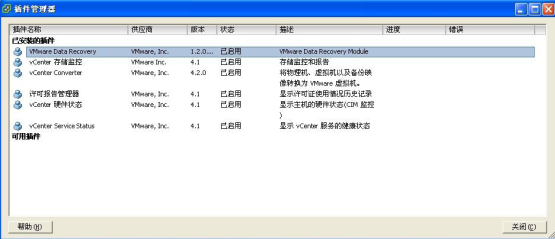
部署OVF模板
文件→部署ovf 模板。Ovf模板的文件在VMware Data Recovery 的ISO 的文件里。有一个叫VMware Data Recovery-ovf的文件夹里面,把整个文件夹拷贝到本地硬盘上。
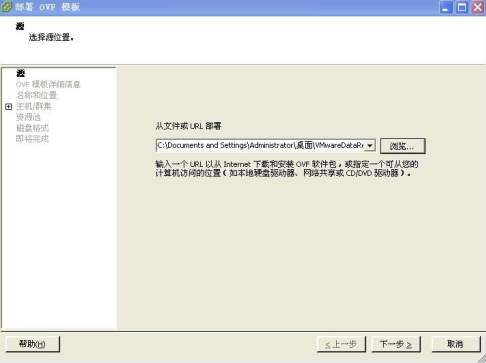
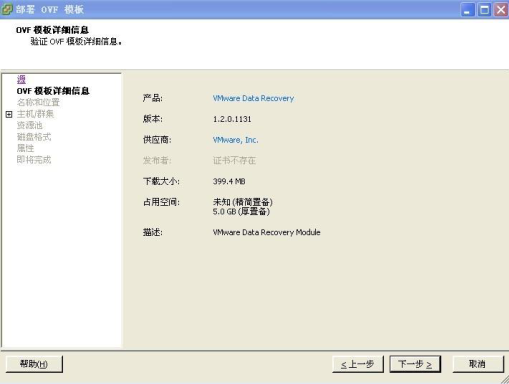


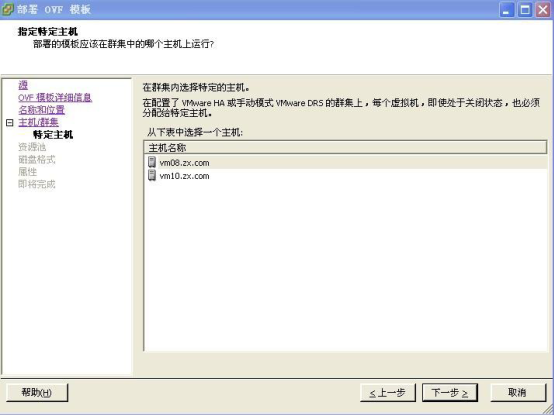
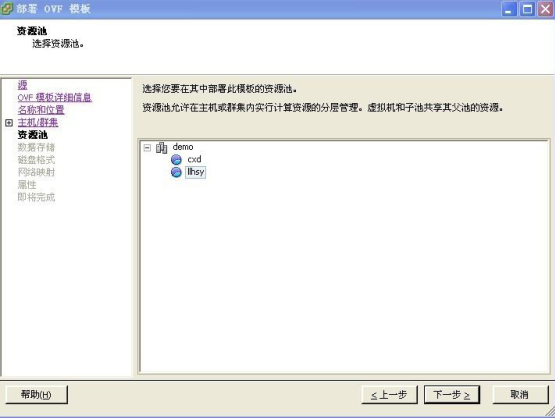
可以选择本地的硬盘空间也可以选择存储
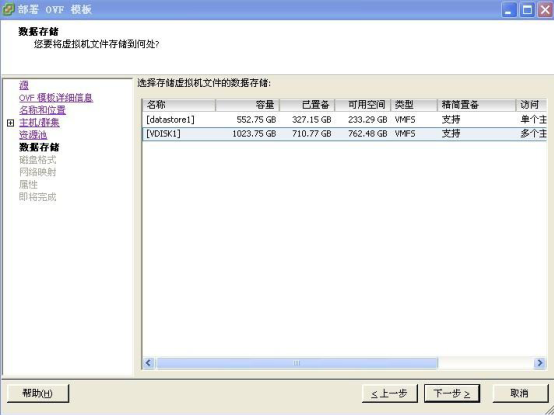
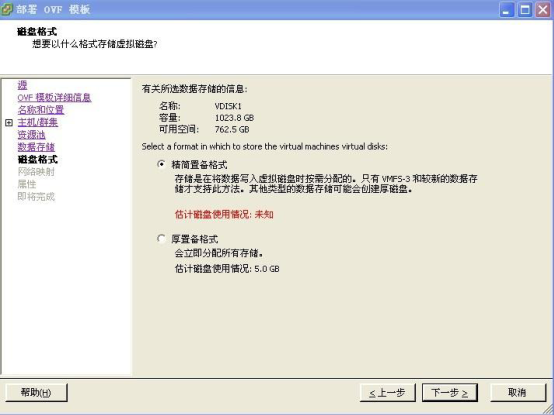
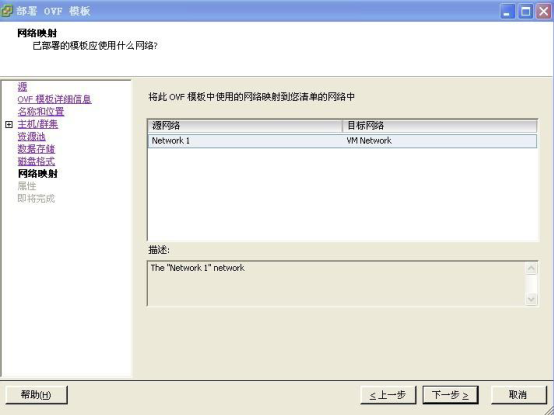
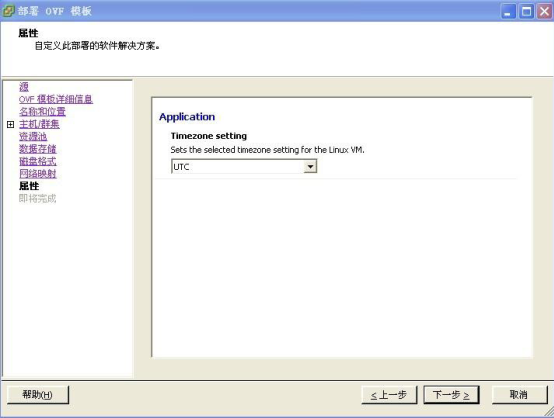
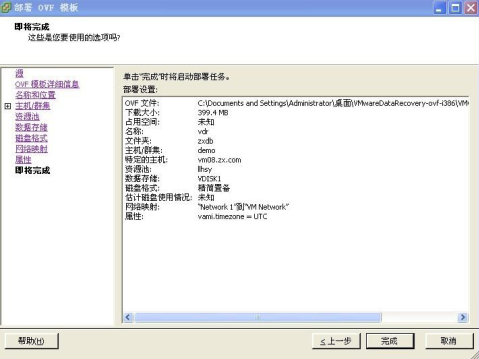
必须启动虚拟机备份设备以执行备份
在vSphere Client中,用鼠标右键单击"VMware Data Recovery"虚拟机,从弹出的控制台中选择"打开控制台"。打开控制台后,启动该虚拟机。等虚拟机启动后,进入配置页,在该页显示了VMware Data Recovery的Web控制台地址,以及屏幕下面的“登录、网络配置、时区设置”,如图所示。
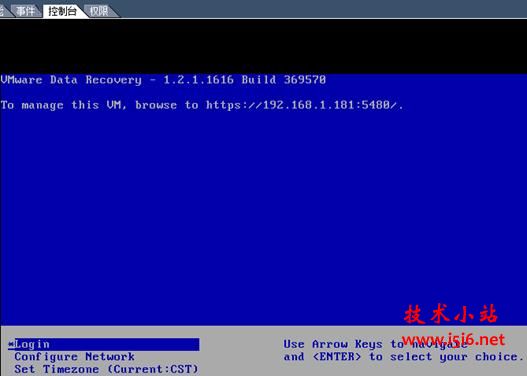
根据需要,可以使用配置网络设置或者重新引导备份设备,必须先启动备份设备,才能对其进行配置
在图中可以看到,VMware 备份虚拟机的管理地址是https://192.168.1.181:5488,该虚拟机默认用户名为root,密码为vmw@re
你可以在"Configure Network"选项中,修改或设置VMware Data Recovery虚拟机的管理地址
进入VC的主页,在应用程序中点击VMware Data Recovery 在弹出的页面中输入名称,IP地址或DNS名称:点击链接提示输入VC的密码。
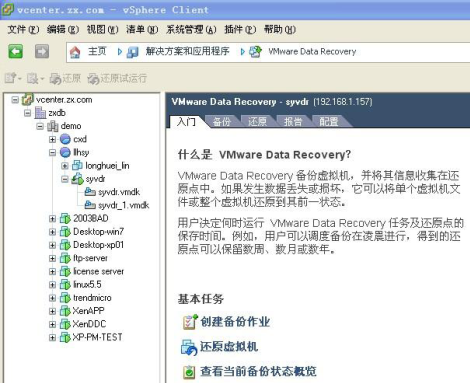
注意:在备份虚拟机时需确保硬盘足够大,能存储需要备份的虚拟机。若是硬盘不够,可以给虚拟机添加个硬盘。
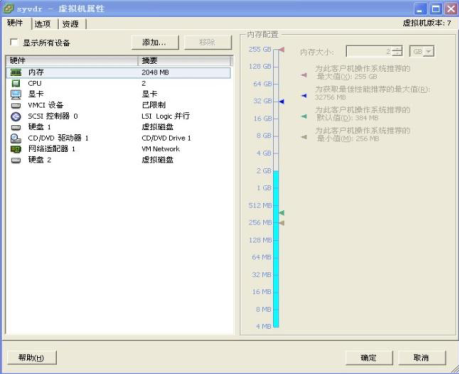
选择新建的硬盘→创建备份作业。进入备份向导
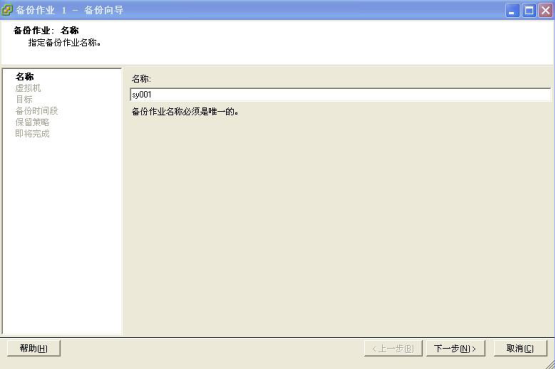
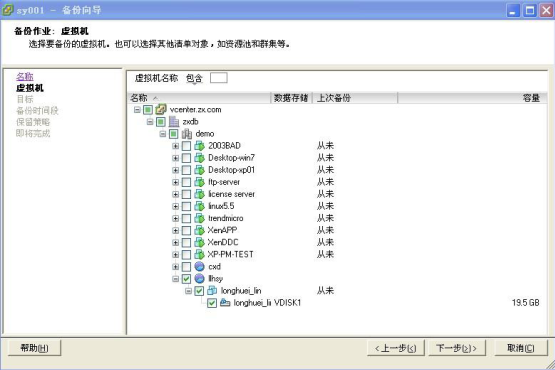
先将硬盘进行格式化,否则将无法使用
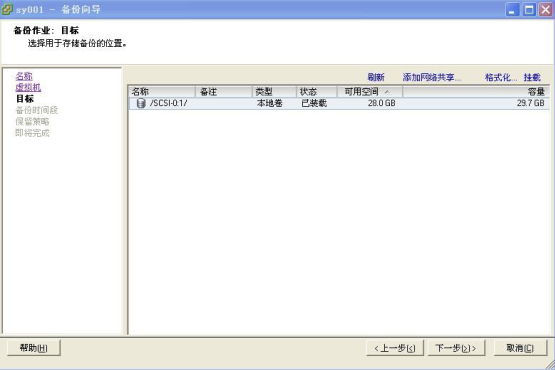
选择备份时间
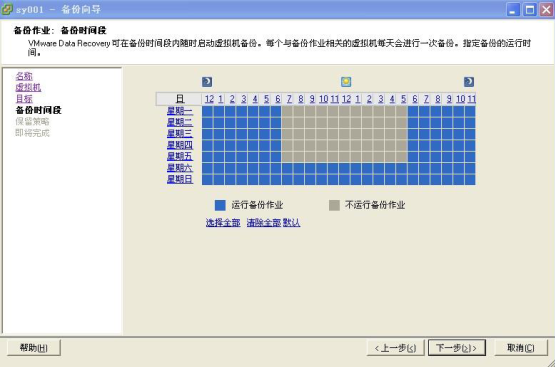
选择备份策略

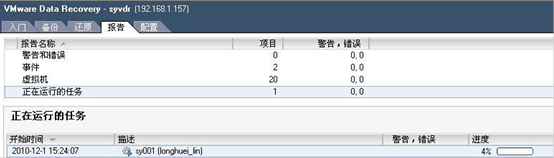
检验
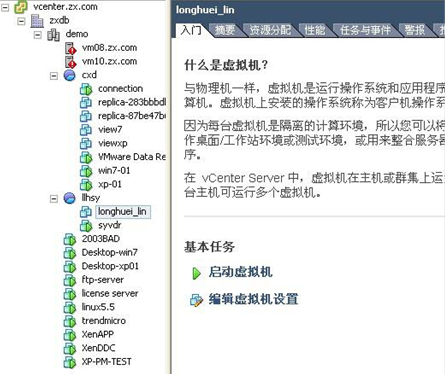
将备份好的虚拟机删除
![]()
进入VC的主页,在应用程序中点击VMware Data Recovery
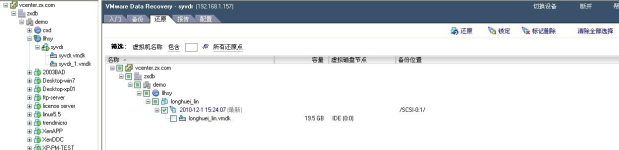
选择还原,并选择所需要还原的虚拟机。点击还原。进入虚拟机还原向导
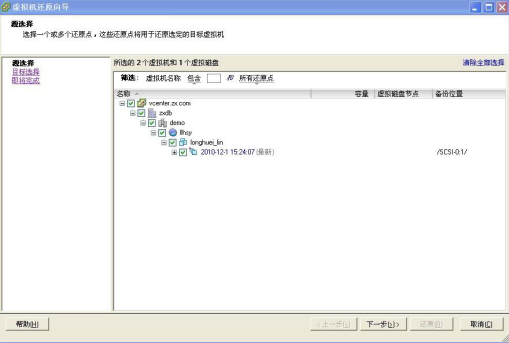
选择需要还原的虚拟机和虚拟磁盘,并选择数据存储地点
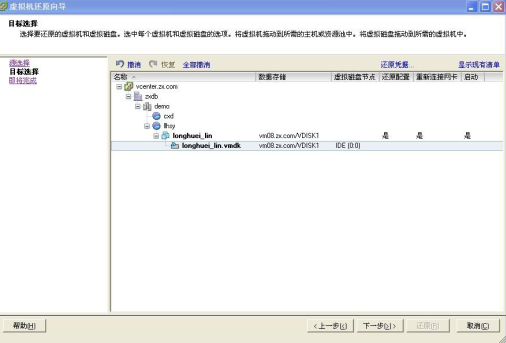
点击还原
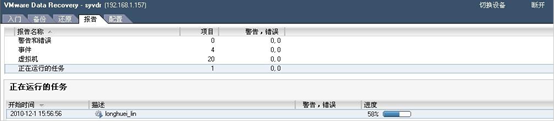
还原完成,只需重新运行虚拟机,能运行说明备份成功
原创文章请注明转载自技术小站本文地址:http://www.i5i6.net/post/153.html,标题:VMware Data Recovery安装配置



